PDF 用戶最常問的問題之一是如何將 XLSX 轉換為 PDF 或 XLS 轉換為 PDF。人們之所以要將Excel另存為PDF,主要是因為PDF是一種兼容所有設備的文檔格式。無論您在任何程序或應用程序中打開它,它都會保持相同的外觀。但 XLS 和 XLSX 是 Excel 格式,需要特定程序才能讀取和編輯。
那麼如何將XLS和XLSX轉換成PDF文件呢?有 5 個選項,包括EasePDF Online XLS/XLSX 轉 PDF 服務、 Google Docs、Microsoft Excel、 Mac Preview和PDFelement 。在這篇文章中,我們將逐步向您展示如何使用這些工具。
內容
選項1. EasePDF在線 XLS/XLSX 轉 PDF
XLS 到 PDF 或 XLSX 到 PDF 轉換的首選是像EasePDF這樣的在線轉換器。這樣,您無需下載任何軟件即可將 Excel 轉換為 PDF。在EasePDF,您不僅可以從 Word、Excel、PPT 和圖像創建 PDF,還可以將 PDF 轉換為其他文件格式,如 Excel、Word、JPG、PNG、PPT 等。如果需要,還有 PDF Editor 等工具、 PDF壓縮器、 PDF 合併器、 PDF 拆分器等。
更重要的是, EasePDF沒有設備或系統限制,您可以在 Windows、Mac、Android 或 iOS 設備上訪問和轉換文件。現在讓我們看看它是如何與 Excel 轉 PDF 工具配合使用的。
步驟 1.轉到EasePDF上的XLS/XLSX 到PDF Converter。
步驟 2.上傳您的 XLS 或 XLSX 文件。您可以一次上傳多個 Excel 文件。單擊“上傳文件”按鈕將 .xls 或 .xlsx 文件從您的設備添加到服務器。或者從您的雲驅動器(如Google Drive和Dropbox)中選擇 Excel 文件。

步驟 3.轉換。添加文件後, EasePDF將開始將您的 XLS 或 XLSX 文件轉換為 PDF。等一下。
步驟 4.轉換過程完成後,結果頁面上會有一個下載鏈接。您可以點擊“下載”按鈕將創建的 PDF 文檔下載到您的本地設備,或將其保存到您的雲驅動器。
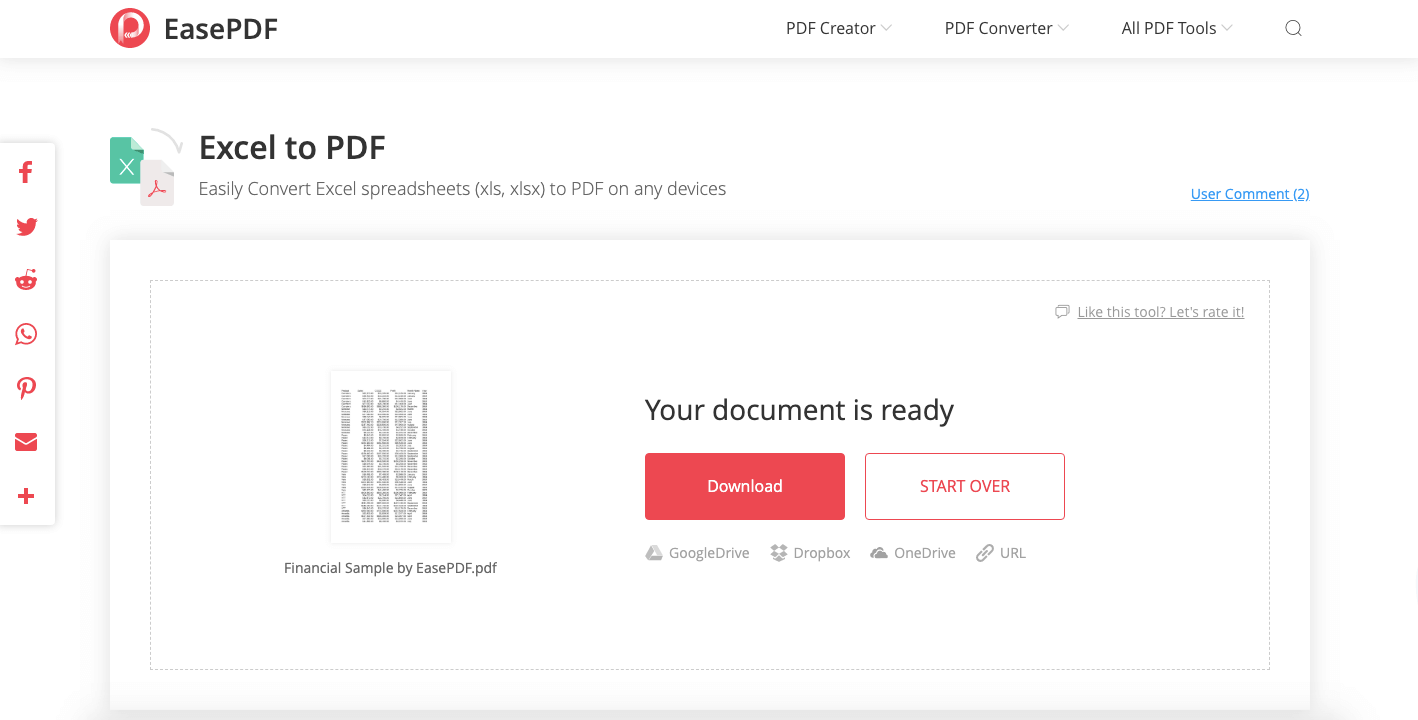
而已。通過 4 個簡單的步驟,您已將 Excel 文件轉換為 PDF。
選項2.Google Docs
除了EasePDF,當您需要在線將 XLSX 或 XLS 轉換為 PDF 時, Google Docs也是一個不錯的選擇。 Google Docs並用作 Microsoft Office的在線替代品。您可以使用Google Docs閱讀和編輯 Word、Excel、PowerPoint 和 TXT,並將它們保存為其他文檔格式,包括 PDF。
步驟 1.在您的網絡瀏覽器上打開Google Docs並使用您的 Google 帳戶登錄。
第 2 步。選擇小“文件”圖標上傳您要轉換的 Excel 電子表格。然後選擇“上傳”>“從您的設備中選擇文件”,或者直接將文件拖放到上傳區域。

第 3 步。您的 XLS 或 XLSX 文件將在Google Docs的在線表格編輯器中打開。在頂部菜單欄上,轉到“文件”>“下載”>“PDF 文檔 (.pdf)”。這樣,Excel 電子表格將轉換為 PDF 文件並下載到您的本地設備。
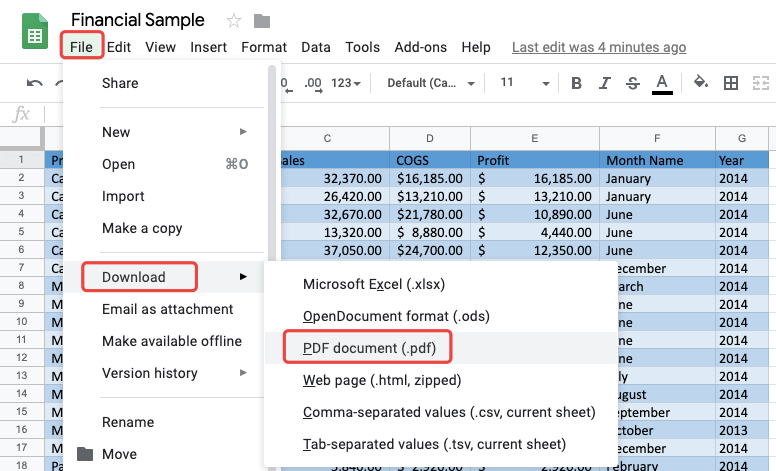
尖端:
有Google Docs的替代品可以在線將 Excel 轉換為 PDF - OneDrive 。將 XLS 或 XLSX 文件上傳到OneDrive,然後在Excel Online中打開它。然後轉到“文件”>“打印”。當您在彈出提示中點擊“打印”按鈕時,將出現一個新窗口以顯示 Excel 的 PDF 格式,選擇“保存”,PDF 將被創建並保存到您的設備。
選項3. Microsoft Excel
在沒有網絡的情況下,我們電腦上沒有轉換器可以把Excel轉換成PDF嗎?答案是肯定的。您必須有一些程序,如 Microsoft Excel 或 WPS,才能打開和閱讀 .xlsx 和 .xls 電子表格,而這正是對您有所幫助的。現在讓我們了解一下 Microsoft Excel 如何將 Excel 轉換為 PDF。
步驟 1.使用 Microsoft Excel 打開 XLSX 或 XLS 電子表格。
步驟 2.單擊“文件”菜單並選擇“打印”。您的 Excel 電子表格將顯示在右側部分。在打印機選項上,選擇“Microsoft Print to PDF Ready”。然後單擊打印機上方的“打印”圖標。
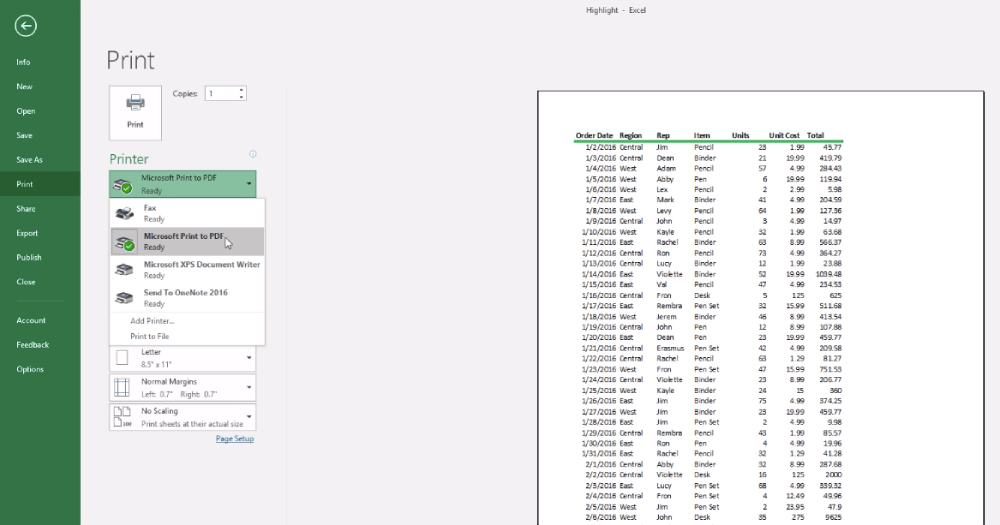
步驟 3.在新打開的窗口中,為創建的 PDF 設置文件名並選擇保存位置。然後單擊“保存”按鈕,您就完成了 XLS 或 XLSX 到 PDF 的轉換。
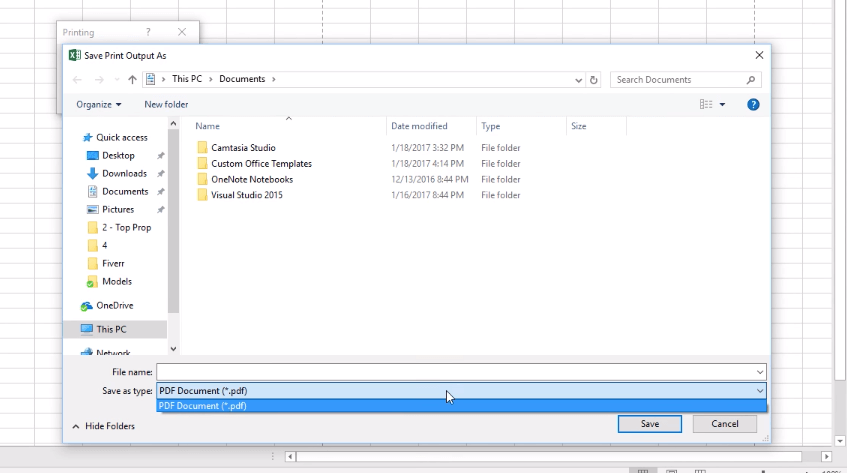
選項4. Mac Preview
對於 Mac 用戶,您可以使用 Mac 計算機上的內置應用程序調用Preview將 XLS 或 XLSX 轉換為 PDF。這個Mac Preview程序可以打開 Excel、Word、TXT、PPT 和圖像等文檔。轉換步驟也很簡單。
步驟 1.選擇要轉換的 Excel 電子表格,右鍵單擊它並選擇“打開方式”>“Preview”以使用Preview應用程序打開它。
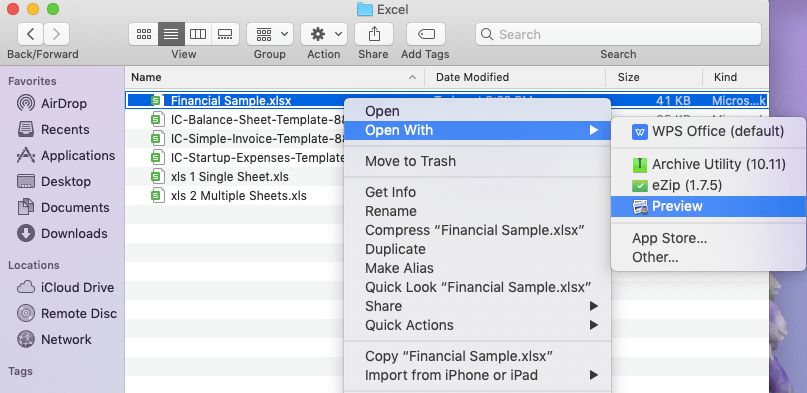
步驟 2.單擊“文件”菜單並選擇“導出為 PDF”。
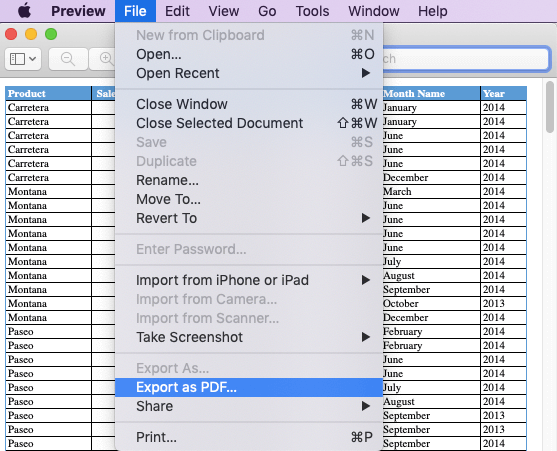
步驟 3.在新彈出的對話框中,請將文件擴展名從 .xls 或 .xlsx 更改為 .pdf,然後選擇目標文件夾並單擊“保存”。
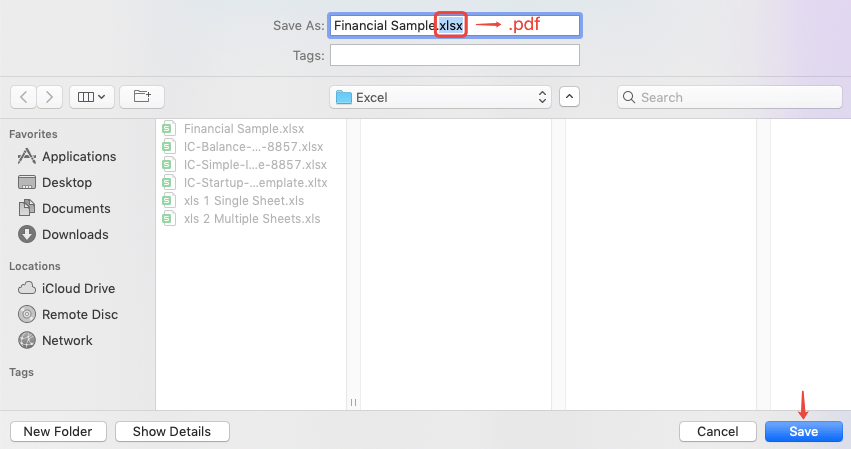
多麼容易!現在您已經使用 Excel 創建了一個 PDF 文件。但是,您只能使用Mac Preview在 Excel 上轉換單個工作表。並且此表格只能保存為單頁PDF。這意味著如果您的表格很長,它會在 PDF 上縮小到非常小的尺寸,並且您必須在打開 PDF 時將其放大以便更好地閱讀。為避免這種情況,我們建議您改用EasePDF Excel to PDF Online Converter 。
選項5.PDFelement
PDFelement是一種多合一的 PDF 解決方案,可幫助您在 Mac 和 Windows 計算機上轉換、創建、編輯、壓縮和合併 PDF。 PDFelement允許您將 XLS 和 XLSX 轉換為 PDF。以下是操作步驟。
步驟 1.下載PDFelement並將其安裝在您的計算機上,然後啟動該程序。
步驟 2.在主界面上選擇“創建 PDF”,然後在您的計算機上選擇一個 .xls 或 .xlsx Excel 文件,然後點擊“打開”按鈕。
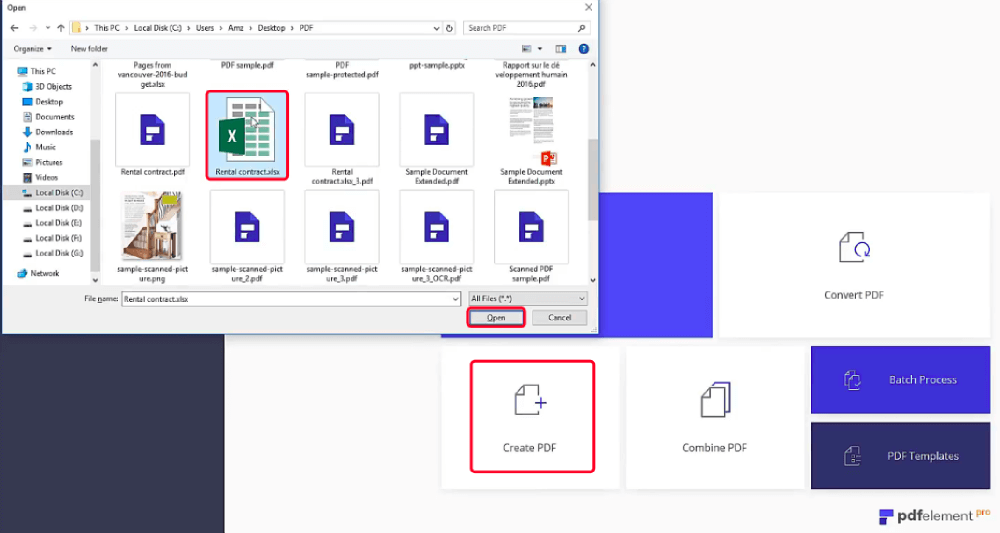
第 3 步。轉到頂部的“文件”菜單,然後選擇“保存”。在保存對話框中,選擇“PDF Files(*.pdf)”作為保存類型,然後點擊“Save”按鈕。完畢!您的 excel 文件現在已轉換為 PDF 文檔。
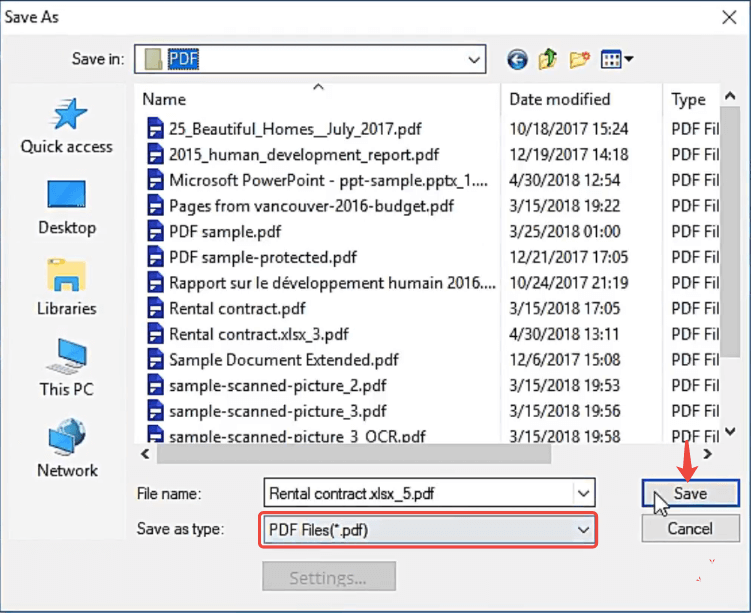
結論
我相信您現在對如何將 XLSX 轉換為 PDF 以及如何將 XLS 轉換為 PDF 有了正確的答案。最簡單的方法是使用免費的在線 Excel 到 PDF 轉換器,如EasePDF。除此之外, Google Docs、 OneDrive、 Mac Preview和 Microsoft Excel 都是不錯的選擇,因為它們 100% 免費。對於 Windows 和 Mac 用戶,您還可以選擇PDFelement作為您的 XLS/XLSX 到 PDF 轉換器。
要快速獲取更多新主題,請訂閱我們的時事通訊。如果您對這篇文章有任何疑問,請隨時發表評論或通過我們的聯繫頁面寫信給我們。
本文是否有幫助? 感謝您的反饋意見!
是的 或者 不























